Actualizat în aprilie 2024: Nu mai primiți mesaje de eroare și încetiniți sistemul dvs. cu instrumentul nostru de optimizare. Ia-l acum la acest link
- Descărcați și instalați instrumentul de reparare aici.
- Lasă-l să-ți scaneze computerul.
- Instrumentul va face atunci reparați computerul.
Ca răspuns la îngrijorările părinților cu privire la inadecvat Conținut YouTube vizualizat de către copii, Google a anunțat astăzi o extindere a gamei de controale parentale pentru aplicația sa YouTube Kids. Noile funcții permit părinților să blocheze aplicația YouTube Kids, astfel încât să afișeze doar canale care au fost verificate de un om, nu doar de algoritmi. Și asta include atât conținut afișat în aplicația în sine, cât și videoclipuri recomandate. O actualizare ulterioară va permite părinților să configureze ce videoclipuri și canale pot fi afișate în mod specific.

Comenzile vor fi „înscrise”, ceea ce înseamnă că părinții vor trebui să activeze în mod explicit diferitele setări pentru profilul fiecărui copil în setările YouTube Kids.
YouTube Kids a fost lansat în urmă cu mai puțin de trei ani și a avut un mare succes, cel puțin în ceea ce privește datele de utilizare. Peste 11 milioane de copii lansează aplicația în fiecare săptămână și până în prezent, peste 70 de miliarde de videoclipuri au fost vizionate în aplicație.
Cum funcționează Family Link
Pentru a configura controalele parentale pe un Chromebook, trebuie să aveți un Chromebook care rulează sub Chrome OS 65 sau o versiune ulterioară și un cont Family Link. Dacă nu aveți un cont, puteți descărca și instala cu ușurință aplicația din magazinele de aplicații iOS sau Android. Este destinat familiilor cu copii sub 13 ani.
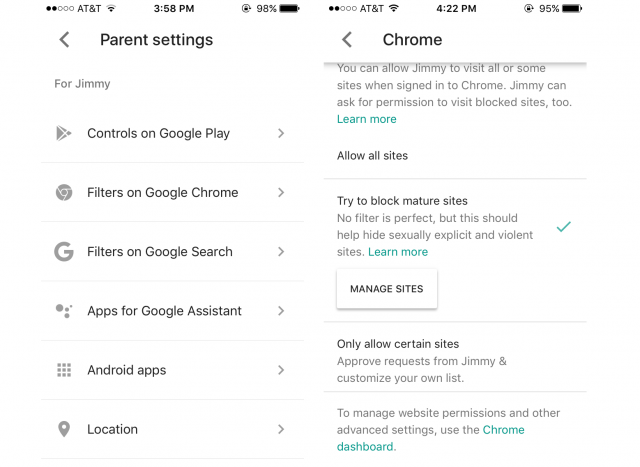
Vă puteți adăuga copilul în contul Family Link făcând clic pe butonul Adăugați o persoană de pe ecranul blocat al Chromebookului. Folosiți informațiile despre contul Family Link ale copilului dvs. pentru a vă conecta.
Veți vedea o solicitare care explică modul în care funcționează funcția Family Link pe Chromebook. Când faceți clic pe OK, ați finalizat procesul de integrare a Family Link în Chromebook și i-ați furnizat copilului un cont Chromebook pe care îl puteți monitoriza.
Actualizare aprilie 2024:
Acum puteți preveni problemele computerului utilizând acest instrument, cum ar fi protejarea împotriva pierderii fișierelor și a malware-ului. În plus, este o modalitate excelentă de a vă optimiza computerul pentru performanțe maxime. Programul remediază cu ușurință erorile obișnuite care ar putea apărea pe sistemele Windows - nu este nevoie de ore întregi de depanare atunci când aveți soluția perfectă la îndemână:
- Pasul 1: Descărcați Instrumentul pentru repararea și optimizarea calculatorului (Windows 10, 8, 7, XP, Vista și Microsoft Gold Certified).
- Pasul 2: Faceți clic pe "Incepe scanarea"Pentru a găsi probleme de registry Windows care ar putea cauza probleme la PC.
- Pasul 3: Faceți clic pe "Repara tot"Pentru a rezolva toate problemele.
Un cuvânt de avertizare înainte de a activa legătura cu familia
Înainte de a petrece mult timp pentru a configura Family Link, trebuie să știți că Family Link este încă în curs de dezvoltare pe Chrome OS. Astfel, unele caracteristici esențiale lipsesc:
- Nu există acces la magazinul Google Play prin intermediul conturilor Family Link.
- YouTube este blocat în mod prestabilit, dar nu îl poți debloca.
- Blocarea YouTube este de două ori o prostie, deoarece încearcă să redirecționeze către YouTube Kids în schimb, care există doar ca aplicație și nu este disponibilă într-un cont Family Link, deoarece nu există Google Play Store.
Este destul de o mizerie și nu v-am învinui dacă nu ați dori să faceți față în acest moment. Șansele sunt că copiii dvs. vor dori să vizioneze YouTube și să joace Minecraft toată ziua și nici nu pot face acest lucru cu un cont Family Link.

Cum să configurați legătura familială
Configurația Family Link variază în funcție de tipul dispozitivului și de vârsta copilului. Pași la nivel înalt pentru toate scenariile includ
- Descărcarea aplicației Family Link pe dispozitivul părinților (disponibilă pentru iOS și Android)
- Creați un cont Gmail pentru copil, dacă acesta nu are deja unul. Family Link funcționează numai cu un cont Gmail. *** NOTĂ - dacă sunteți părinte cu iPhone și ați descărcat aplicația Family Link, NU încercați să creați contul Gmail Family Link al copilului dvs. din aplicația iOS. Veți ajunge într-o fundătură în care aplicația vă va oferi un cod din 9 cifre, cum ar fi XXX-xxx-XXX și vă va cere să îl conectați la un dispozitiv. Din păcate, nu există un loc pentru a introduce acest cod din 9 cifre într-un Chromebook. Acesta este un punct mort, pe care l-am discutat cu Google în mai multe fire de asistență și nimeni, nici măcar „experții Google”, nu știe cum să rezolve problema. Nu rămâneți în afara aplicației iOS atunci când creați un cont Gmail urmând linkul.
- Pentru Chromebookuri, conectați-vă la dispozitiv cu noul cont Gmail (sau dacă copilul are peste 13 ani și are un cont existent, utilizați-l).
- Pentru dispozitivele Android, descărcați aplicația Family Link pentru copii și adolescenți.
- Pentru ambele tipuri de dispozitive, cereți unui părinte să supravegheze dispozitivul. Pentru Chromebook, copiii cu vârsta sub 13 ani sunt monitorizați automat atunci când vă conectați la dispozitiv utilizând contul dvs. Gmail, dar pentru Chromebook, adolescenții cu vârsta de cel puțin 13 ani vor invita un părinte să monitorizeze setările. Pentru dispozitivele Android (smartphone-uri și tablete), toți copiii și adolescenții trebuie să-și invite părinții prin intermediul aplicației Google Family Link pentru copii și adolescenți, pe care sperăm să o descărcați la pasul 4.
https://support.google.com/families/answer/7124142?hl=en
Sfat expert: Acest instrument de reparare scanează arhivele și înlocuiește fișierele corupte sau lipsă dacă niciuna dintre aceste metode nu a funcționat. Funcționează bine în majoritatea cazurilor în care problema se datorează corupției sistemului. Acest instrument vă va optimiza, de asemenea, sistemul pentru a maximiza performanța. Poate fi descărcat de Faceți clic aici

CCNA, Web Developer, Troubleshooter pentru PC
Sunt un pasionat de calculator și un profesionist IT practicant. Am experiență de ani de zile în spatele meu în programare pe calculator, depanare și reparații hardware. Mă specializează în Dezvoltarea Web și în Designul bazelor de date. De asemenea, am o certificare CCNA pentru proiectarea și depanarea rețelelor.

